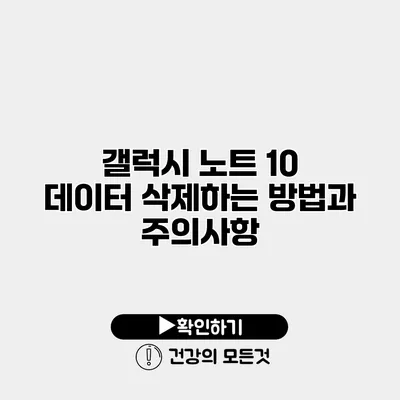갤럭시 노트 10 데이터 삭제하는 방법과 주의사항
많은 사용자들이 스마트폰을 사용하며 데이터를 효과적으로 관리하지 않으면, 개인 정보를 보호하기 어렵다는 사실을 종종 잊곤 합니다. 특히 갤럭시 노트 10과 같은 고급 스마트폰에서는 데이터 삭제가 필요할 때가 많습니다. 잘못된 방법으로 데이터를 삭제하면 소중한 정보가 영원히 사라질 수 있기에 신중해야 합니다. 이번 포스트에서는 갤럭시 노트 10에서 데이터를 삭제하는 방법과 주의사항에 대해 자세히 알아보도록 하겠습니다.
✅ 클라우드에서 안전하게 데이터 보관하는 방법을 알아보세요.
데이터 삭제 전 준비해야 할 사항
데이터 백업하기
데이터 삭제를 결심했다면, 가장 먼저 해야 할 일은 데이터를 백업하는 것입니다. 다음과 같은 방법으로 데이터를 쉽게 백업할 수 있습니다.
-
삼성 클라우드 사용하기:
- 갤럭시 노트 10에서 설정 > 사용자 및 백업 > Samsung Cloud 에 들어가서 백업을 받을 수 있습니다. 이렇게 하면 연락처, 메모, 사진 등을 안전하게 저장할 수 있어요.
-
Google Drive 활용하기:
- Google Drive에 로그인하여 중요한 파일을 업로드할 수 있습니다. 구글 드라이브는 사진이나 동영상 등 다양한 파일 형식을 지원합니다.
데이터 삭제 유형 파악하기
데이터 삭제는 크게 두 가지로 나뉩니다: 선택적 데이터 삭제와 공장 초기화입니다. 두 방식의 차이에 대해 이해해야 최적의 방법을 선택할 수 있습니다.
선택적 데이터 삭제
- 특정 앱의 데이터, 사진, 동영상 등을 선택적으로 삭제하고자 할 때 유용합니다.
- 예를 들어, 갤러리 앱에서 사용하지 않는 파일을 삭제하거나, 메시지 앱에서 과거의 담화를 정리할 수 있어요.
공장 초기화
- 모든 데이터를 삭제하여 기기를 공장 출고 상태로 되돌리는 방법입니다.
- 이 방법은 기기를 중고로 판매하거나, 심각한 성능 문제를 해결하고 싶을 때 적합합니다.
✅ 아이폰 사진과 동영상을 안전하게 백업하는 방법을 알아보세요.
갤럭시 노트 10에서 데이터 삭제하는 방법
선택적 데이터 삭제 방법
- 앱 선택하기: 홈 화면에서 삭제할 데이터가 있는 앱을 찾습니다.
- 앱의 설정으로 들어가기: 앱 아이콘을 클릭한 후, 설정 메뉴로 들어갑니다.
- 데이터 삭제: “저장공간” 또는 “데이터” 옵션을 클릭하여 데이터를 삭제합니다.
공장 초기화하는 방법
- 설정 메뉴 열기: 홈 화면에서 “설정” 아이콘을 클릭합니다.
- 일반 관리 선택하기: “일반 관리” 메뉴에서 “초기화”를 선택합니다.
- 공장 초기화 선택: “공장 데이터 초기화” 옵션을 클릭합니다. 경고 메시지가 나타나면 확인 후 진행합니다.
- 마지막 확인: 초기화와 관련된 내용을 잘 읽고, “초기화” 버튼을 눌러 데이터를 삭제합니다.
공장 초기화를 통한 데이터 삭제의 예시
이 방법을 사용할 경우, 기기의 모든 데이터가 삭제되고, 처음 구입했을 때의 상태로 돌아가게 됩니다. 예를 들어, 갤럭시 노트 10을 중고로 판매하려는 경우, 모든 개인 정보를 삭제하여 새 주인이 이전 데이터를 보지 못하도록 하는 것이 중요합니다.
✅ 갤럭시 노트 10 데이터 삭제의 스마트한 방법을 알아보세요.
데이터 삭제 시 주의사항
잘못된 데이터 삭제는 예기치 못한 상황을 초래할 수 있습니다. 다음은 데이터 삭제 시 주의해야 할 사항들입니다.
- 중요한 데이터 백업 여부 확인: 각 데이터가 잘 백업되었는지 확인하고 삭제하는 것이 필수적입니다.
- 필요 없는 앱 제거: 사용하지 않는 앱을 삭제합니다. 하지만 앱 삭제는 데이터 삭제와는 다른 작업이니 주의해 주세요.
- 공장 초기화 후 복구 불가: 공장 초기화는 모든 정보를 삭제하므로 되돌릴 수 없습니다.
자주 묻는 질문 (FAQ)
| 질문 | 답변 |
|---|---|
| 공장 초기화 후 데이터 복구 가능할까? | 일반적으로 공장 초기화 후에는 데이터 복구가 매우 어렵습니다. |
| 데이터 백업은 어떻게 할까? | 삼성 클라우드나 Google Drive와 같은 서비스를 사용하여 데이터 백업이 가능합니다. |
| 특정 앱의 데이터만 삭제하려면? | 설정에서 앱을 선택하고 데이터 삭제 옵션을 사용하면 됩니다. |
결론
갤럭시 노트 10에서 데이터를 삭제하는 것은 간단하지만, 반드시 신중히 행동해야만 합니다. 데이터 삭제 전 반드시 데이터를 백업하고 삭제 유형을 정확히 파악한 후 진행해야 해요. 일반 사용자뿐만 아니라, 개인 정보 보호를 중시하는 모든 사용자에게 필수적인 정보임을 기억하세요. 이제 필요한 정보를 모두 알고 있으니, 자신 있게 데이터 삭제를 진행해 보세요!
자주 묻는 질문 Q&A
Q1: 공장 초기화 후 데이터 복구 가능할까?
A1: 일반적으로 공장 초기화 후에는 데이터 복구가 매우 어렵습니다.
Q2: 데이터 백업은 어떻게 할까?
A2: 삼성 클라우드나 Google Drive와 같은 서비스를 사용하여 데이터 백업이 가능합니다.
Q3: 특정 앱의 데이터만 삭제하려면?
A3: 설정에서 앱을 선택하고 데이터 삭제 옵션을 사용하면 됩니다.